
Modem ile Bilgisayarınızın arasındaki mesafe uzak ise veya arada birçok duvar bulunması sebebi ile sinyal çok zayıflıyorsa bir Wi-Fi menzil genişletici ile sorunu çözebilirsiniz. Wi-Fi range extender
(Menzil genişletici) , yönlendiricinize genellikle kablosuz olarak bağlanır ve sinyali aldıktan sonra güçlendirerek yeniden iletir. Modem ile bilgisayar arasında orta noktada olması daha iyi sonuç verecektir çünkü Menzil genişletici hem sinyal kaynağının hem de Bilgisayarın menzilinde olmalıdır. Aşağıda Örnek olması ve çok tercih edilmesi açısından TP-Link kablosuz menzil genişleticinin nasıl ayarlandığını açıklamaya çalışacağız.

TP-Link Kablosuz Menzil Genişletici ayarları
Ayarlar basit olmasına rağmen bazı kurallara dikkat edilmesi gerekmektedir. Sırası ile aşağıdaki maddeleri takip ederek kolayca kurulumu gerçekleştirebilirsiniz.
1. Modeminizin Wi-Fi sinin açık olduğundan emin olun, ardından Menzil genişleticiyi Modem ile Bilgisayarın arasında biryerlerde bulacağınız bir prize takın. Eğer cihazı yeni aldınız ise Resetlemenize gerek yok fakat ikinci el aldıysanız dip kısmında bulunan Reset butonuna yaklaşık 8 saniye kadar bir iğne veya kürdan ile basılı tutun led ışığı hızlıca yanıp sönecektir , böylece Menzil Genişletici fabrika ayarlarına sıfırlanacaktır. (Üstteki resimde reset yazan yer)
2. Bilgisayarınızdaki kablosuz ağların arasından TP-LINK_Extender ... diye başlayan WI-FI bağlantısını bulun ve bunun üzerine tıklayıp bağlan deyin.
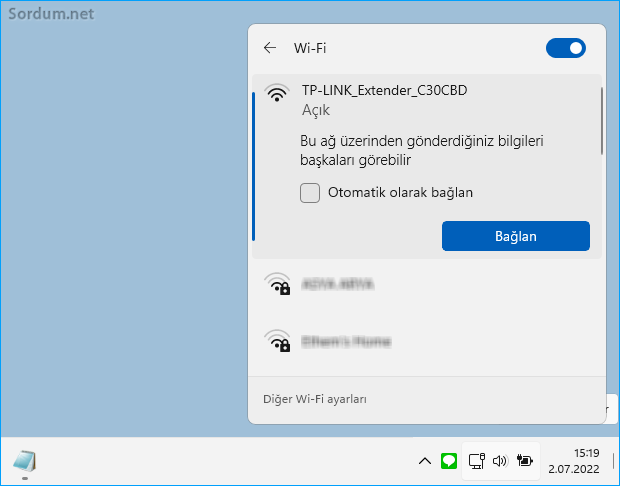
Size "internet yok , açık" diyecektir aldırmayın. Ardından herhangi bir tarayıcının adres satırına aşağıdaki URL lerden birini yapıştırın
http://tplinkrepeater.net/ http://192.168.0.254/
Nedense hızlı ayarların sayfası olan ilk link değil ikinci link ile kolayca halletim.
3. Giriş için bir kullanıcı adı ve şifre isteyen ekran geldiğinde her ikisine de admin yazın ve giriş butonuna tıklayın.
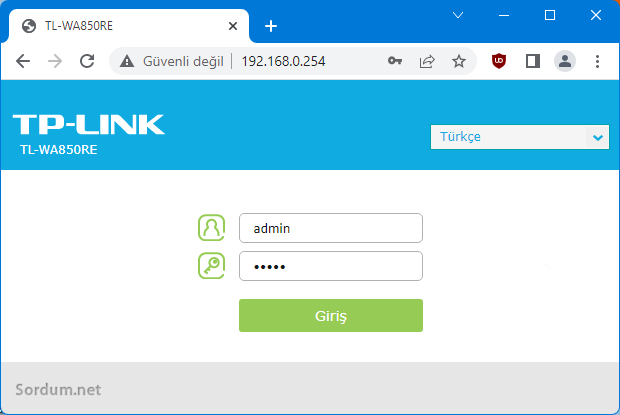
Ardından yeni bir kullanıcı adı ve şifre belirlemeniz istenecektir , belirleyin.
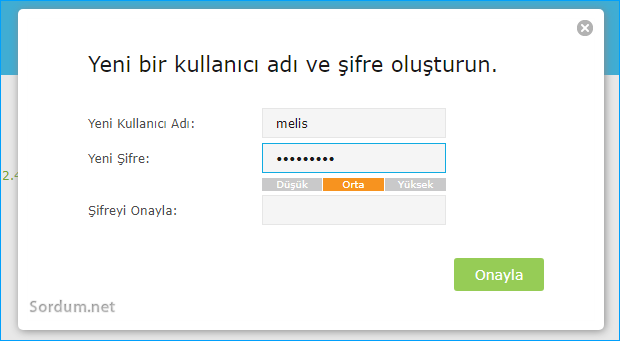
4. Hızlı kur ağınızı kısa süreliğine tarayacak ve Modeminizi (mevcut Wi-Fi ağınızı) bulacaktır. üzerine tıklayın böylece sonraki ekrana geçecektir.
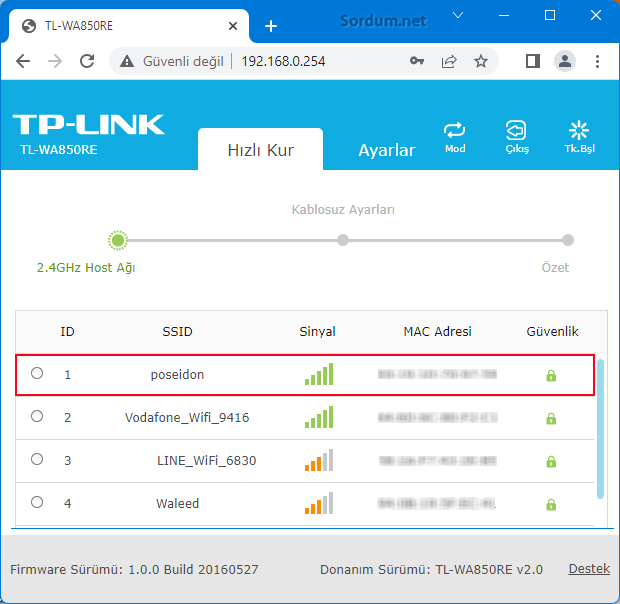
5. Yeni ekranda Ağınıza bağlanırken kullandığınız Wi-Fi şifresini girmeniz gerekecektir çünkü extender bu sinyali alıp tekrar dağıtacaktır, bunu yapabilmesi için de Wi-Fi nize bağlanabilmesi gerekiyor. Son olarak İleri butonuna tıklayın.
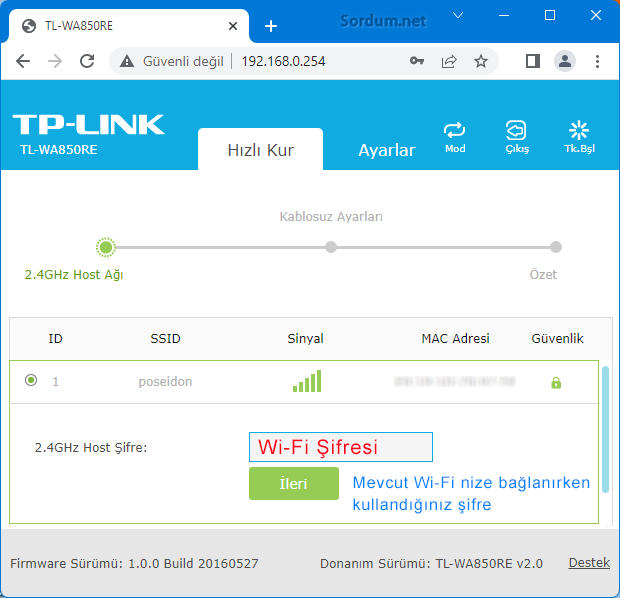
6. Sonraki adımda varsayılan olarak Menzil genişletici (Extender) Wi-Fi ağınıza verdiğiniz ismi Extenderin varsayılanı olarak (SSID) atayacaktır , karışıklık olmaması için tavsiyem bu ismi değiştirmenizdir.
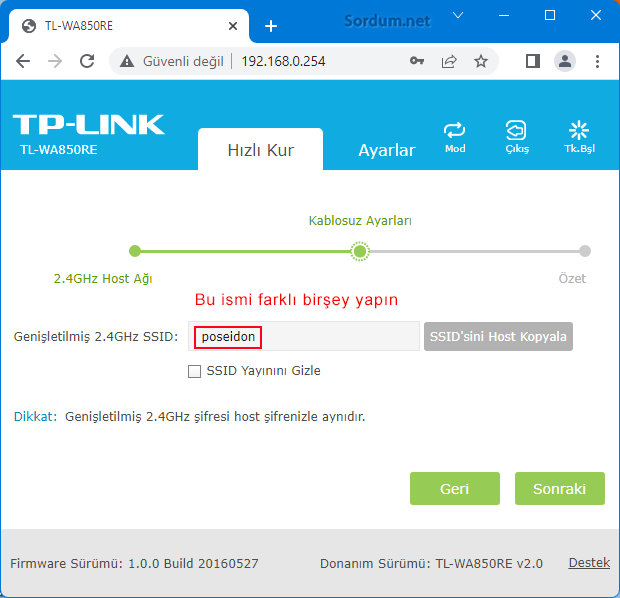
İsmi değiştirdiğinizde Hem modemden gelen sinyal gücünü hemde Menzil genişleticinin sinyal gücünü karşılaştırabileceksiniz.
7. Bir sonraki ekranda Modem Wi-Fi ağ isminiz ve Menzil genişletici ağ isimleriniz ve bunların şifreleri gösterilecektir. Ben karşılaştırma yapabilmek için Menzil genişleticinin Ağ ismini değiştirdim fakat Wi-Fi şifresini değiştirmedim.
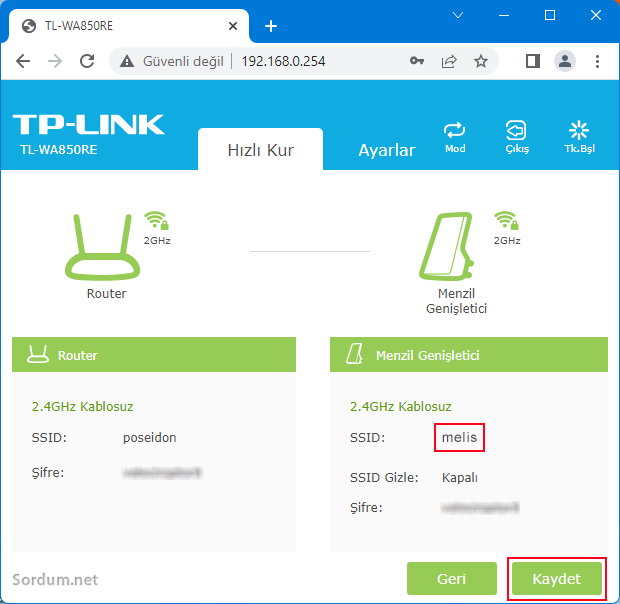
Kaydet butonuna tıkladığınızda Genişleticide yapılan ayarların geçerli olması için yeniden başlatılıyor yazısı belirecektir.
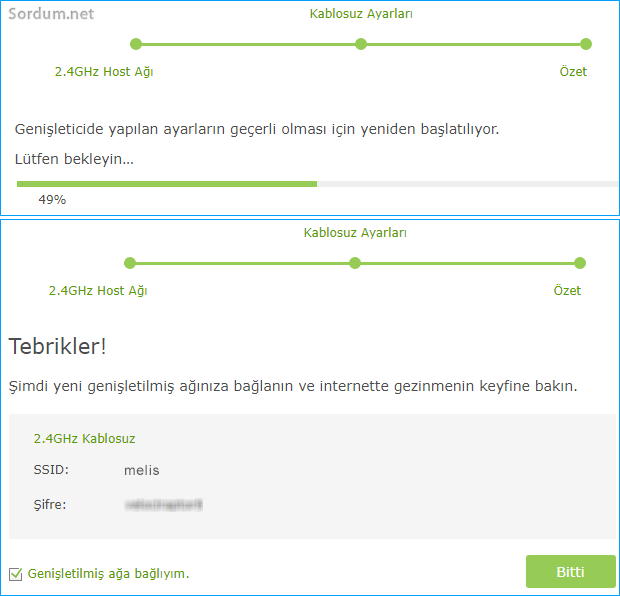
Bitti butonuna tıklayıp Ayarlar sayfasını kapatabilirsiniz. Modemden ve menzil genişleticiden gelen sinyal kalitesini karşılaştırdığımda ciddi bir fark olduğunu gördüm.
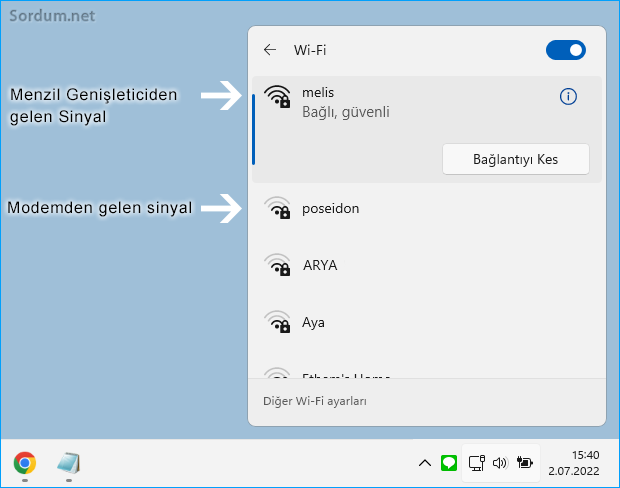
Üstteki resimde de görüldüğü gibi odamdan tek çizgi çeken Wi-Fi full çekmeye başladı bununlada yetinmedim ve ping , Download ve Upload testleri yaptım hepsi sanki modemin hemen yanındaymışım gibi sonuçlar verdi. Eğer modeminizin bulunduğu konum sebebi ile Wi-Fi sinyaliniz zayıf ise Bir Menzil genişletici (Extender) kullanabilirsiniz.
- ERR_CONNECTION_RESET hatası ve çözümü Burada
- İnternet yavaşlığı yada bağlantı kopması çözümü Burada





Umarım faydalı olur, Selamlar.
Teşekkürler. Gerçekten açıklayıcı ve güzel bir konu..